Cómo recuperar el acceso al disco duro, solucionar el error de no poder abrir el disco duro

En este artículo, te guiaremos sobre cómo recuperar el acceso a tu disco duro cuando falla. ¡Sigamos!
Para convertir Word a JPG, PNG,... u otros formatos de imagen, tenemos muchas formas diferentes de hacerlo. Directamente en Word puedes convertir Word en imagen para enviar a otros o guardar para usar. O también podemos utilizar muchas herramientas de conversión en línea muy rápidamente. A continuación se muestran instrucciones sobre cómo convertir Word a imágenes de forma muy sencilla.
Tabla de contenido
Paso 1:
Primero, en el texto que desea convertir, presione Ctrl + A para copiar todo el contenido. Luego presione Ctrl + C para copiar el documento, luego seleccione Pegar arriba y seleccione Pegado especial . Para estar seguro, debe abrir un nuevo archivo de Word y luego pegar el texto copiado en ese nuevo archivo según las instrucciones.
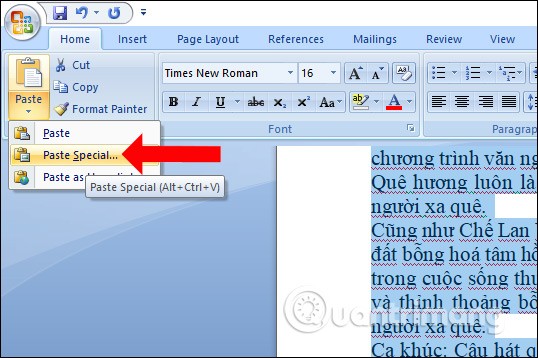
Paso 2:
Aparecerá la interfaz Pegado especial, seleccione Imagen (Metarchivo mejorado) y luego haga clic en Aceptar .
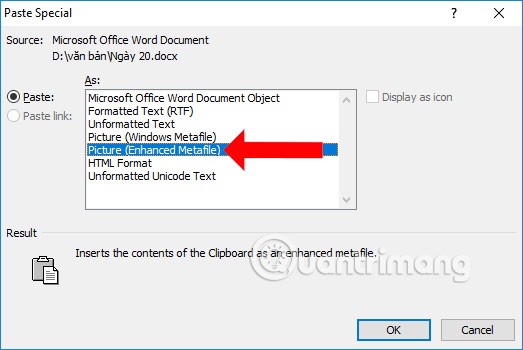
Paso 3:
Regrese a la interfaz del documento en Word, haga clic derecho y seleccione Guardar como imagen para guardar el documento en formato de imagen.
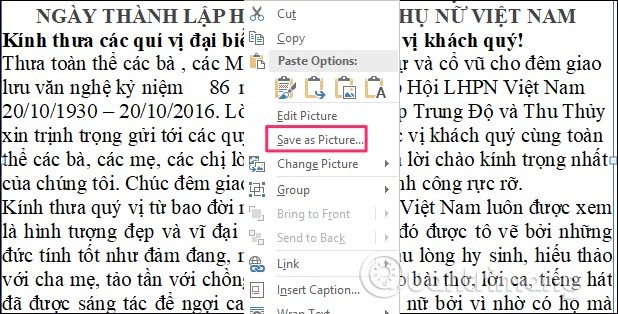
Luego aparece la interfaz en la carpeta, busca la carpeta donde deseas guardar el archivo de imagen y selecciona el formato de guardado como Formato de intercambio de archivos JPEG (*.jpg) , ingresa un nombre para el archivo y haz clic en Guardar para guardar.
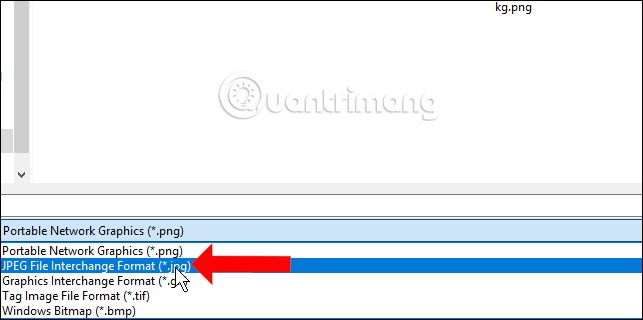
Si solo desea tomar un área de contenido en Word para convertirla en una imagen, puede utilizar una herramienta de captura de pantalla de computadora como la herramienta Recortes. Solo necesitamos tomar una fotografía del área del documento que necesita ser convertida en imagen y luego guardarla como de costumbre.
Otra forma rápida de convertir su documento de Word en una imagen es utilizar la aplicación Microsoft Paint. Además de formatos populares como JPEG y PDF, la aplicación Paint también te permite guardar tus documentos de Word en GIF, HEIC, TIFF y otros formatos.
Paso 1:
Resaltamos el contenido que queremos convertir a imagen y luego pulsamos Copiar .
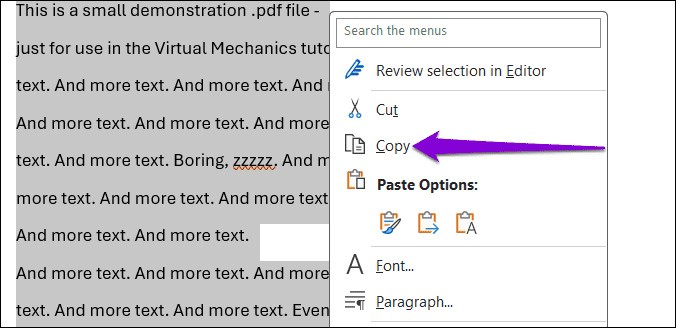
A continuación, abra la aplicación Paint en su computadora, haga clic en Editar y seleccione Pegar en la barra de herramientas de arriba.
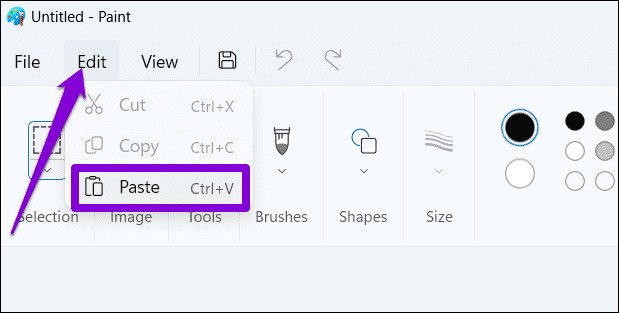
Paso 2:
Ahora verás el contenido del texto que copiaste. A continuación, haga clic en Archivo y seleccione Guardar para guardar la imagen convertida desde el documento de Word y listo.
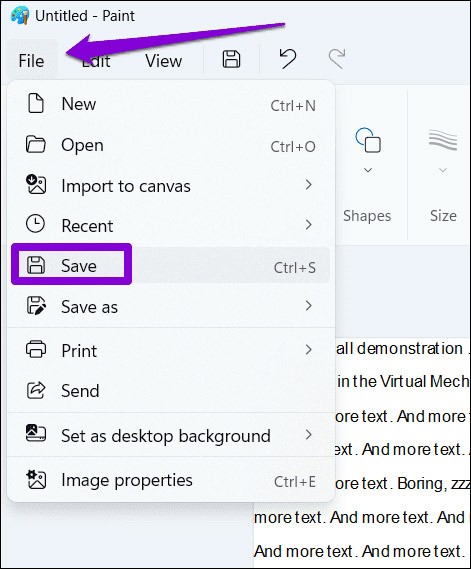
Para los documentos de Word que contienen muchas imágenes, debemos guardar el documento de Word como PDF y luego convertir el PDF a imágenes.
Guarde el documento de Word como PDF como se muestra a continuación. Luego usamos herramientas de conversión de PDF a imágenes para convertir.
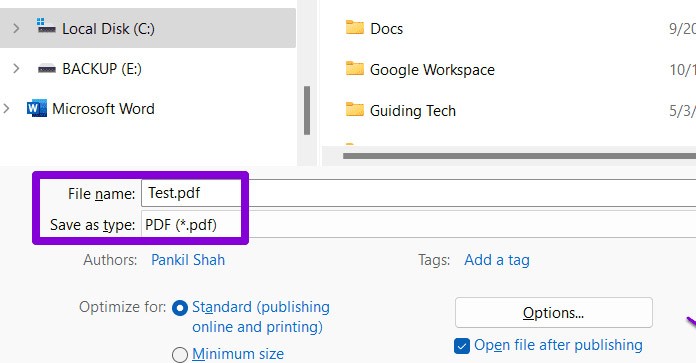
Existen muchas herramientas en línea para convertir Word a imágenes, por lo que puedes hacerlo de forma rápida y precisa sin necesidad de instalar herramientas.
https://convertio.co/vn/docx-jpg/En la interfaz del sitio web de Convertio, cargue el archivo del documento y luego seleccione el formato de imagen que desea usar.
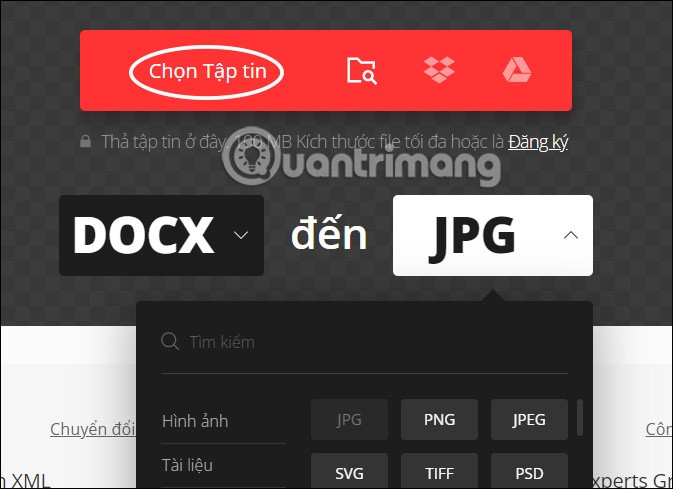
Espere un momento a que la herramienta convierta y luego tendrá la imagen del texto, hacemos clic en Descargar para descargar el archivo zip y luego lo extraemos para obtener la imagen.
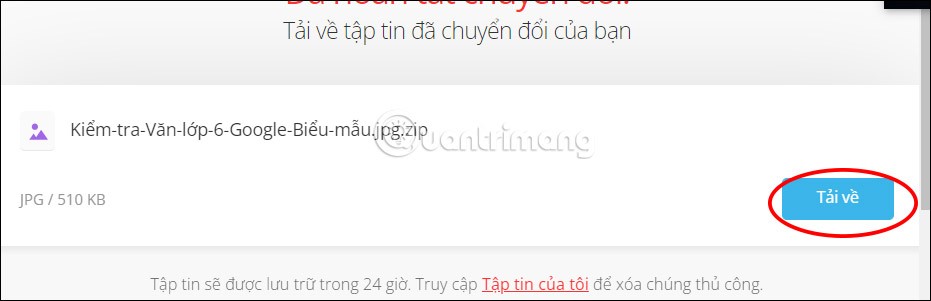
https://wordtojpeg.com/También subimos el documento de Word al sitio web e inmediatamente se realiza el proceso de conversión de Word a imagen. Sólo tienes que hacer clic en Descargar para descargar la imagen.
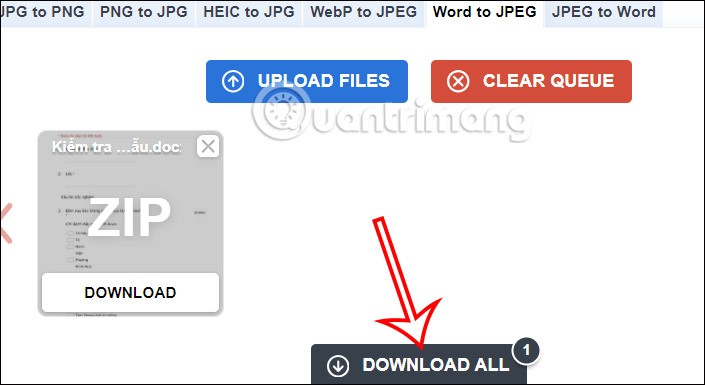
¿Hay alguna manera de convertir un documento de Word en una imagen si la versión de Word que estoy usando no ofrece la opción Pegado especial?
La opción "Pegado especial" está disponible en todas las versiones de MS Word desde 2007 en adelante. En caso de que no esté disponible, no podrá realizar la conversión mediante el método indicado anteriormente.
La página de origen de Word 2010 tiene un borde creado por Word. ¿Hay alguna forma de convertir manteniendo este borde?
Sí, puedes convertir una imagen a una con borde siguiendo el mismo método pero con un poco de trabajo adicional.
Debes ajustar los márgenes hacia los bordes de la página, para que el borde quede dentro de los márgenes en lugar de afuera. A continuación, coloque un punto en las esquinas superior e inferior de la página.
Presione Ctrl + A para seleccionar toda la página y luego siga el procedimiento del artículo para convertir el documento de Word en una imagen. Si el fondo es negro, guárdelo como PNG y abra el archivo de imagen en MS Paint.
¿Cómo convertir un documento de Word a imagen si el documento tiene varias páginas?
El procedimiento descrito anteriormente sólo funciona para una sola página. Si el documento tiene varias páginas, se ve obligado a aplicar el proceso a cada página 1
El archivo jpg guardado está en negro, ¿cómo solucionarlo?
Intente guardar el archivo convertido como PNG.
¿Qué pasa si lo guardé como png en mi computadora y luego lo copié a mi teléfono, pero la imagen aparece en negro?
Deberías intentar guardar la imagen como jpg y luego transferirla a tu teléfono.
El documento que se va a convertir tiene una marca de agua, pero después de seguir los pasos anteriores, la marca de agua no es visible. ¿Cómo solucionar este problema al convertir un documento de Word a imagen?
Para mantener la marca de agua en la imagen, después del paso de Pegado especial , tendrás que seleccionar toda la página o documento usando Ctrl + A. La marca de agua aparecerá después en la imagen pegada.
En este artículo, te guiaremos sobre cómo recuperar el acceso a tu disco duro cuando falla. ¡Sigamos!
A primera vista, los AirPods parecen iguales a cualquier otro auricular inalámbrico. Pero todo cambió cuando se descubrieron algunas características poco conocidas.
Apple ha presentado iOS 26, una importante actualización con un nuevo diseño de vidrio esmerilado, experiencias más inteligentes y mejoras en aplicaciones conocidas.
Los estudiantes necesitan un tipo específico de portátil para sus estudios. No solo debe ser lo suficientemente potente como para desempeñarse bien en su especialidad, sino también lo suficientemente compacto y ligero como para llevarlo consigo todo el día.
Agregar una impresora a Windows 10 es sencillo, aunque el proceso para dispositivos con cable será diferente al de los dispositivos inalámbricos.
Como sabes, la RAM es un componente de hardware muy importante en una computadora, ya que actúa como memoria para procesar datos y es el factor que determina la velocidad de una laptop o PC. En el siguiente artículo, WebTech360 te presentará algunas maneras de detectar errores de RAM mediante software en Windows.
Los televisores inteligentes realmente han conquistado el mundo. Con tantas funciones excelentes y conectividad a Internet, la tecnología ha cambiado la forma en que vemos televisión.
Los refrigeradores son electrodomésticos familiares en los hogares. Los refrigeradores suelen tener 2 compartimentos, el compartimento frío es espacioso y tiene una luz que se enciende automáticamente cada vez que el usuario lo abre, mientras que el compartimento congelador es estrecho y no tiene luz.
Las redes Wi-Fi se ven afectadas por muchos factores más allá de los enrutadores, el ancho de banda y las interferencias, pero existen algunas formas inteligentes de mejorar su red.
Si quieres volver a iOS 16 estable en tu teléfono, aquí tienes la guía básica para desinstalar iOS 17 y pasar de iOS 17 a 16.
El yogur es un alimento maravilloso. ¿Es bueno comer yogur todos los días? Si comes yogur todos los días, ¿cómo cambiará tu cuerpo? ¡Descubrámoslo juntos!
Este artículo analiza los tipos de arroz más nutritivos y cómo maximizar los beneficios para la salud del arroz que elija.
Establecer un horario de sueño y una rutina para la hora de acostarse, cambiar el despertador y ajustar la dieta son algunas de las medidas que pueden ayudarle a dormir mejor y despertarse a tiempo por la mañana.
¡Alquiler por favor! Landlord Sim es un juego de simulación para dispositivos móviles iOS y Android. Jugarás como propietario de un complejo de apartamentos y comenzarás a alquilar un apartamento con el objetivo de mejorar el interior de tus apartamentos y prepararlos para los inquilinos.
Obtén el código del juego Bathroom Tower Defense de Roblox y canjéalo por emocionantes recompensas. Te ayudarán a mejorar o desbloquear torres con mayor daño.













